Je hebt net je nieuwe M1 Mac ingesteld zoals je wilt, je favoriete apps geïnstalleerd, je laatste back-up hersteld en staat op het punt dit ding op de proef te stellen wanneer er een vraag in je opkomt:
Zijn al mijn apps geoptimaliseerd voor de M1-chip?
De M1-chip is gloednieuw, wat betekent dat er nog niet veel apps zijn die dit ondersteunen. Apple heeft dit voor elkaar gekregen met Rosetta 2, waarmee op Intel gebaseerde apps kunnen worden uitgevoerd op de ARM-architectuur van de M1. U zult dus waarschijnlijk niet veel verschil merken tussen uw Intel- en ARM-apps.
Toch is het nuttige informatie om te hebben, en met Apple kun je controleren welke architectuur elk van je apps gebruikt. In deze zelfstudie laten we u zien hoe u deze informatie voor uzelf kunt bepalen.
Inhoud
- Hoe weet je of een app is geoptimaliseerd voor je M1 Mac
- Wat is het verschil tussen x86 (Intel) en ARM (Apple's M1)?
- Hoe werken op Intel gebaseerde apps op een M1 Mac?
-
Werken Intel-apps langzamer dan ARM-apps op M1-Macs?
- Gerelateerde berichten:
Hoe weet je of een app is geoptimaliseerd voor je M1 Mac
Eerst wil je openen Over deze Mac. U kunt dit doen door "Over deze Mac" in Spotlight te typen of door op het -logo linksboven in de menubalk te klikken.
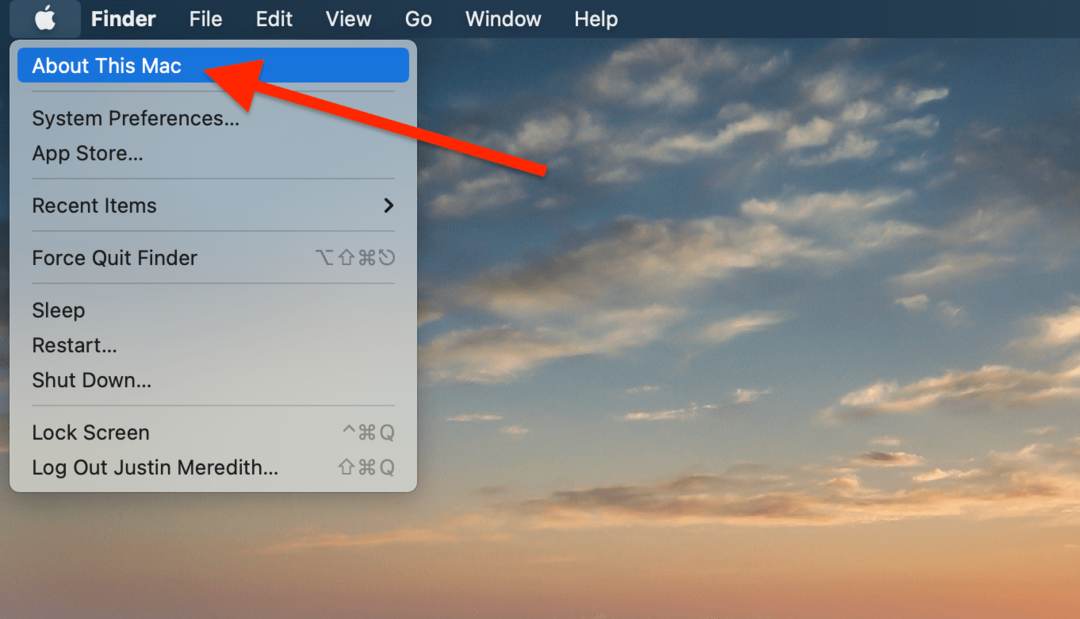
Er verschijnt een pop-up met wat basisinformatie over je Mac, zoals het serienummer en de macOS-versie. Voor onze doeleinden gaan we echter klikken op de Systeemrapport knop.
Dit opent een nieuw venster met meer technische informatie over je Mac. In het linkerdeelvenster van deze pop-up vindt u een sectie met het label Software en een optie onder dat label Toepassingen. Ga je gang en klik Toepassingen.
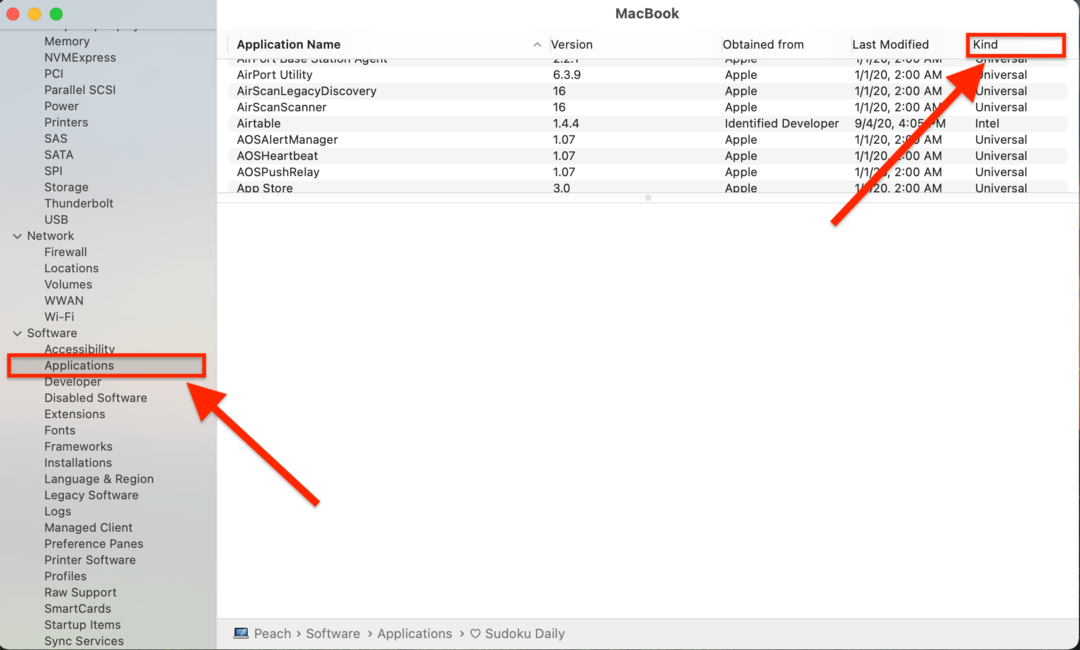
Hiermee gaat u naar een schuifbare lijst van elke toepassing die op uw Mac is geïnstalleerd. Hoewel er geen zoekfunctie is, kunt u deze apps alfabetisch sorteren, waardoor het gemakkelijk genoeg zou moeten zijn om de app die u zoekt te vinden en te controleren.
Wanneer u de app vindt die u wilt identificeren, kunt u controleren voor welke architectuur deze is geoptimaliseerd door te kijken onder de Vriendelijk kolom.
Hier zie je een van de drie dingen.
- Appel Silicium. Zoals je zou verwachten, verwijst dit naar apps die zijn geoptimaliseerd om op Apple Silicon te draaien.
- Intel. Nogmaals, het antwoord is hier duidelijk. Dit zijn de apps die nog geoptimaliseerd zijn voor Intel. Je M1 Mac kan ze echter nog steeds gebruiken met Rosetta 2 (daarover verderop meer).
- Universeel. Je ziet dit label alleen als je een niet-M1 Mac gebruikt. Het betekent dat een app is geoptimaliseerd voor ARM, maar omdat je de M1-chip niet gebruikt, draait deze "universeel" op Intel.
En dat is het!
Wat is het verschil tussen x86 (Intel) en ARM (Apple's M1)?
Ik weet zeker dat de meeste mensen die naar dit artikel hebben gezocht, al een basiskennis hebben van het verschil tussen de M1-chip en de eerder gebruikte Intel-chips. Het is echter mogelijk dat u niet zo bekend bent met x86, ARM of waarom ze compatibiliteitsproblemen veroorzaken.
In wezen zijn ARM (die de M1-, iPhone-, iPad- en Apple Watch-chips gebruiken) en x86 (gebruikt door Intel) twee verschillende soorten processorarchitecturen. Als dat ingewikkeld klinkt, is dat omdat het zo is - dus maak je geen zorgen! Hier is een eenvoudige manier om erover na te denken:
De processor is als de motor van uw computer. Elke klik, berekening, getypte brief, enz., wordt door de processor ingevuld. En net zoals alle auto's motoren hebben, hebben alle computers processors.
Laten we nu zeggen dat u eerder een in Amerika gemaakt voertuig bezat en sindsdien bent overgestapt op een in Japan gemaakt voertuig. Beide hebben motoren die op dezelfde manier werken, maar geen van de onderdelen is compatibel. Je kunt geen componenten van de ene nemen en ze met de andere uitwisselen.
Het verschil tussen Intel's x86 en de ARM-architectuur van de M1 is in wezen hetzelfde. Beide processors hebben hetzelfde doel en hebben overlappende functies. Ze doen echter ook sommige dingen anders, spreken een andere taal en hebben andere compatibiliteitsbehoeften.
Dit is de reden waarom Apple onderscheid maakt tussen voor Intel geoptimaliseerde en ARM-geoptimaliseerde apps - omdat ze heel anders werken op dezelfde processor.
Hoe werken op Intel gebaseerde apps op een M1 Mac?
Je hebt misschien een probleem opgemerkt in de analogie die ik zojuist heb gegeven. Als de M1- en Intel-processors net zo incompatibel zijn als Toyota- en Chevrolet-motoren, hoe kunnen op Intel gebaseerde apps dan op de M1-processor draaien?
Dit is te danken aan Apple's Rosetta 2, wat een beetje technische magie is op je M1 Mac. In eenvoudige bewoordingen is Rosetta 2 een service die voor Intel geoptimaliseerde apps vertaalt naar de ARM-architectuur van uw M1-chip.
Als een app "Doe dit" zegt in Intel-taal, vertaalt Rosetta 2 dit naar ARM-spraak voor je M1-chip. Het doet dit ook op de achtergrond, dus u zult niet vaak interactie hebben met de Rosetta 2-service.
Werken Intel-apps langzamer dan ARM-apps op M1-Macs?
Wacht even. Als een op Intel gebaseerde app wordt vertaald in ARM terwijl u deze gebruikt, vertraagt dat dan niet?
Ja soort van. Technisch gezien werken deze apps langzamer dan hun ARM-tegenhangers, en in sommige gevallen is het verschil erg merkbaar. Naarmate meer apps worden bijgewerkt voor de M1, zul je ongetwijfeld grote prestatieverbeteringen in deze apps opmerken.
Dat betekent echter niet dat op Intel gebaseerde apps op geen enkele manier "traag" zijn op de M1-chip. Veel van hen werken zelfs sneller dan ooit op een Intel-processor. Dit komt door de waanzinnige hoeveelheid kracht die Apple uit de M1-chip heeft weten te halen.
Dus als je een niet-M1-Mac gebruikt en je realiseert je net dat al je apps nog steeds op Intel draaien, laat dat je er dan niet van weerhouden om een M1-Mac te kopen. Het verschil is minimaal en bovendien zullen de meeste van deze apps binnenkort worden bijgewerkt. Koop de nieuwe glanzende Mac en geniet van razendsnelle prestaties van al je apps, of ze nu ARM zijn of niet.